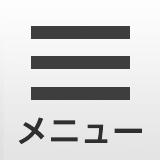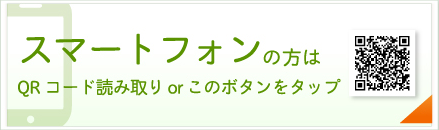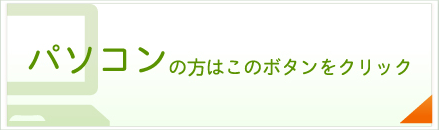ご登録の手順Register
- 注意事項
-
メール登録を行うため、下記に該当される方はご登録までにお手続きをお願いいたします。
-
●迷惑メール受信拒否設定をしている方
mail.mrweb-yoyakuv.com
mrweb-yoyakuv.com
上記のドメインを受信対象にしていただくようお願いいたします。 - ●URL付きメール受信拒否設定をしている方 設定の解除をお願いいたします。
-
●迷惑メール受信拒否設定をしている方
mail.mrweb-yoyakuv.com
-
- ① アクセス
-
下記のQRコードを読み取るか、または下記のURLにアクセスしてください。
https://www.mrweb-yoyakuv.com/kentac/login/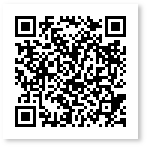
-
- ② 利用者登録
-
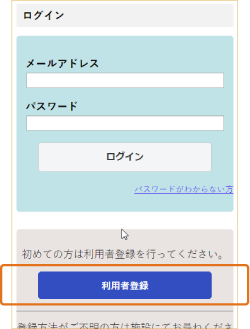 ログイン情報入力画面の下に、青色の「利用者登録」ボタンがありますので、選択してください。
ログイン情報入力画面の下に、青色の「利用者登録」ボタンがありますので、選択してください。
-
- ③ 空メール送信
-
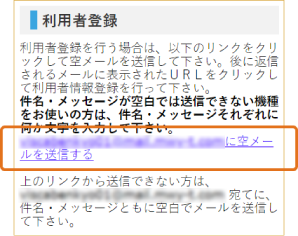 空メールを送信するリンクが表示されます。
空メールを送信するリンクが表示されます。
クリックして空メールを送信してください。送っていただいたメールアドレス宛に、返信メールが届きます。
-
- ④ 本登録画面へ進む
-
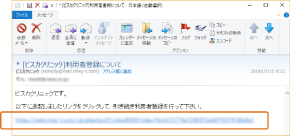 返信メール内に本登録に進むURLが記載してありますので、アクセスして登録を進めてください。
返信メール内に本登録に進むURLが記載してありますので、アクセスして登録を進めてください。
-
- ⑤ 利用規約のご確認
-
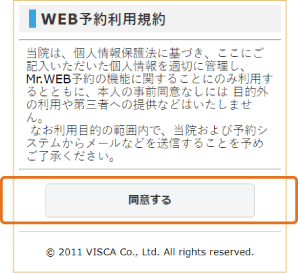 WEB予約利用規約をよくお読みいただき、「下記に同意する」または「同意する」ボタンを押してください。
WEB予約利用規約をよくお読みいただき、「下記に同意する」または「同意する」ボタンを押してください。
-
- ⑥ 必要事項のご入力
-
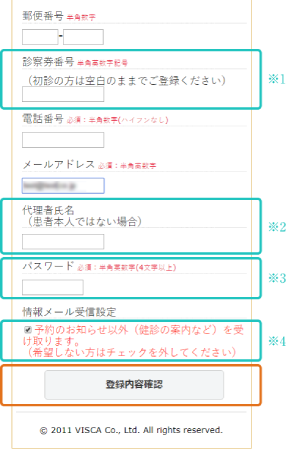 患者様の情報をご入力いただき、終わりましたら最後の「登録内容確認」ボタンをクリックしてください。
患者様の情報をご入力いただき、終わりましたら最後の「登録内容確認」ボタンをクリックしてください。
- ※1診察券番号 初診の方は、診察券番号の部分を空欄にしてください。
- ※2代理者氏名 代理の方が登録される場合は、お名前をご入力ください。
- ※3パスワード 任意の4文字以上の半角英数でご入力いただき、お控えください。
- ※4情報メール受信設定 チェックを入れると医院からのお知らせメールが届きます。チェックを外すと予約に関するメールのみが届きます。
-
- ⑦ 登録内容のご確認
-
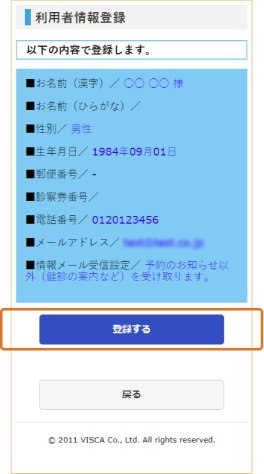 内容にお間違えがなければ、青い「登録する」ボタンをクリックしてください。
内容にお間違えがなければ、青い「登録する」ボタンをクリックしてください。
-
- ⑧ 家族登録
-
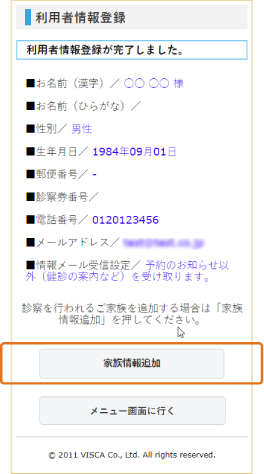 ご家族の方もご登録される場合は、登録完了画面の下に「家族情報追加」がございますので、クリックしていただき、ご登録を続けてください。
ご家族の方もご登録される場合は、登録完了画面の下に「家族情報追加」がございますので、クリックしていただき、ご登録を続けてください。
ご予約の手順Reservation
-
- ① ログイン
-
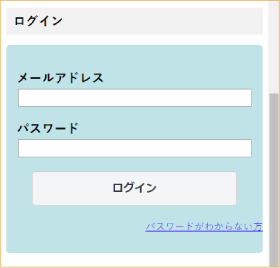 ご登録のメールアドレスとパスワードを入力し、ログインしてください。
ご登録のメールアドレスとパスワードを入力し、ログインしてください。
-
- ② 予約ページへアクセス
-
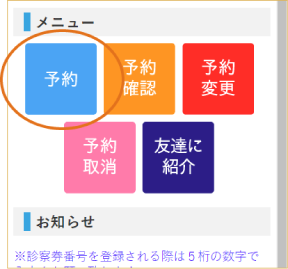 ログイン後に表示されるマイページに、メニュー欄があります。水色の「予約」ボタンをクリックしてください。
ログイン後に表示されるマイページに、メニュー欄があります。水色の「予約」ボタンをクリックしてください。
-
- ③ 利用者の選択
-
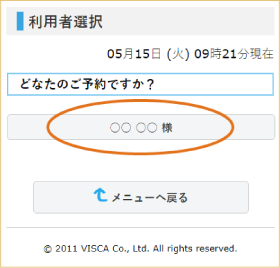 予約される方のお名前をクリックしてください。
予約される方のお名前をクリックしてください。
-
- ④ 診療内容の選択
-
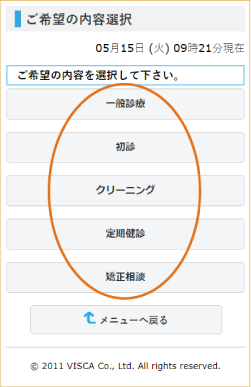 ご希望の診療内容を選択していただきます。
ご希望の診療内容を選択していただきます。
-
- ⑤ 予約時間帯の選択
-
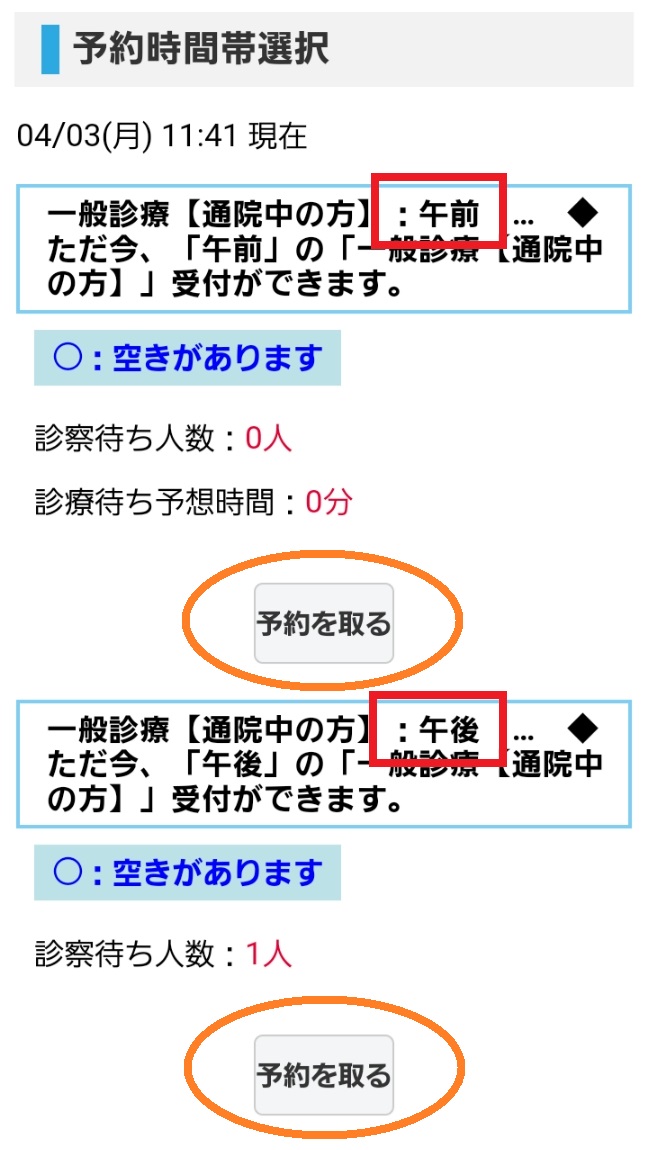 午前と午後の空き状況が表示されますので、ご希望される時間帯の「予約を取る」ボタンをクリックしてください。
午前と午後の空き状況が表示されますので、ご希望される時間帯の「予約を取る」ボタンをクリックしてください。
-
- ⑥ 予約内容の確認
-
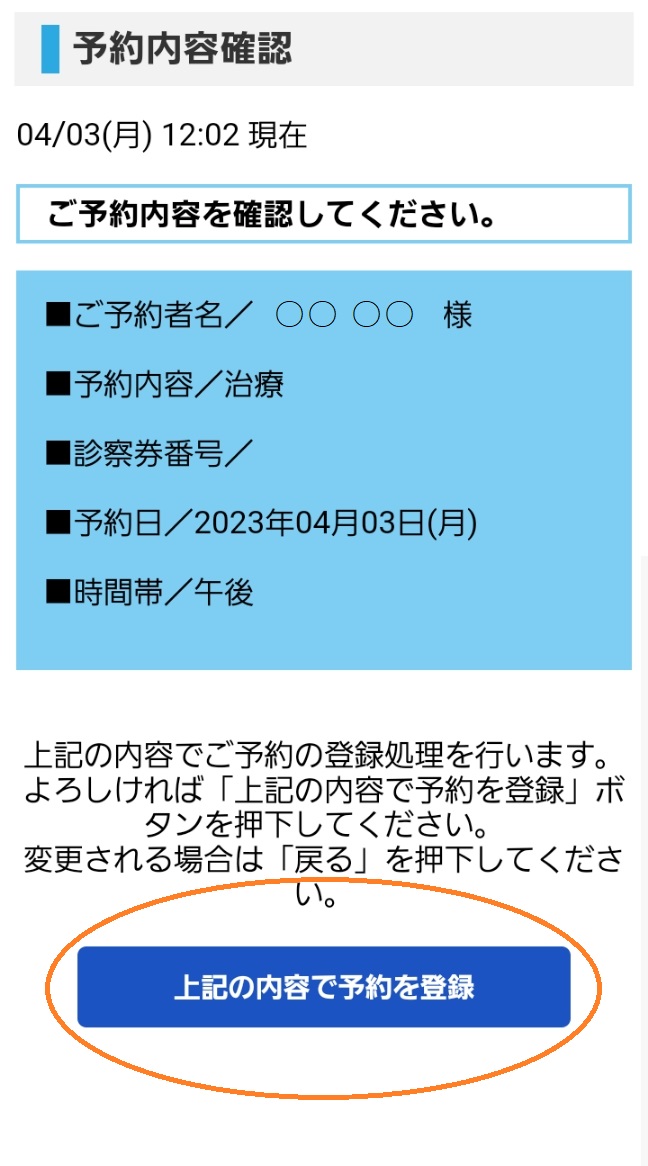 内容にお間違えがなければ、青い「上記の内容で予約を登録」ボタンをクリックしてください。
内容にお間違えがなければ、青い「上記の内容で予約を登録」ボタンをクリックしてください。
-
- ⑦ 予約完了
-
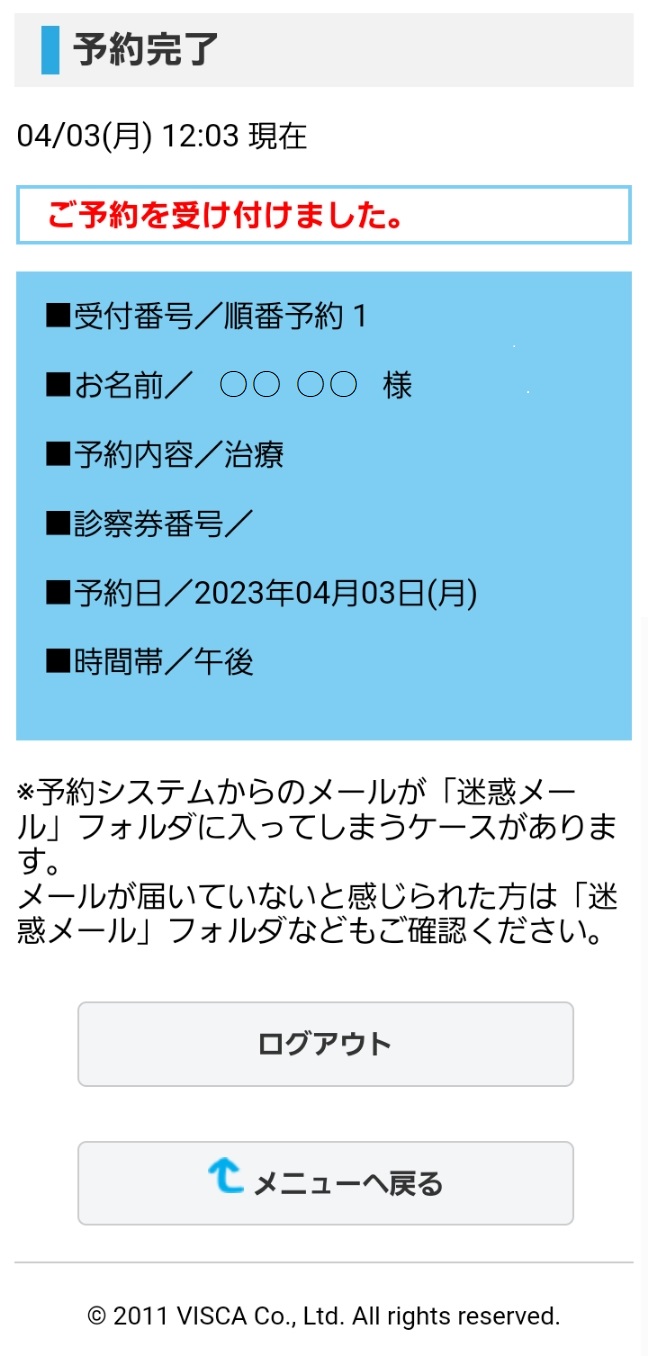 ご予約が完了しましたら、ご登録のメールアドレスに予約内容の控えが届きます。
ご予約が完了しましたら、ご登録のメールアドレスに予約内容の控えが届きます。